Forró
AnyRec Video Converter
Videók/hangok konvertálása és szerkesztése több mint 1000 formátumban.
Biztonságos letöltés
AVI konvertálása MP4-re Mac, Windows, online rendszeren [9 bevált módszer]
Miért érdemes az AVI-t MP4-re konvertálni? Az MP4-től eltérően az AVI nem kompatibilis számos eszközzel és platformmal, beleértve a Mac-et, iPhone-t, iPadet, régebbi Samsung Galaxy telefonokat, Final Cut Pro-t, TikTok-ot, Instagramot, Facebookot, Twittert, Discordot, WhatsApp-ot, Messengert, Vimeót stb. AVI konvertálása Az MP4-videó csökkentheti a nagy AVI-fájlok méretét, miközben megőrzi a kiváló minőséget.
Ez a cikk 9 módszert sorol fel az AVI-ból MP4-re váltásra Mac, Windows, iPhone és Android rendszeren. Gyorsan konvertálhat AVI videót MP4 formátumba 10 MB, 50 MB, 100 MB, 500 MB, 1 GB, 2 GB és így tovább. Csak olvassa el, és válassza ki a kívánt módszert.
Útmutató lista
A legjobb AVI-MP4 konverter mindenki számára 5 módszer az AVI konvertálására MP4-re online 3 módszer az AVI-nak MP4-re való ingyenes átalakítására#1. Nagy AVI-fájlok gyors konvertálása MP4-re Mac és Windows rendszeren
Ha kötegelt videóformátum-átalakítóra és intelligens videószerkesztőre van szüksége, AnyRec Video Converter lehet az első választásod. A teljes AVI-t MP4-re konvertálhatja 3 lépésben. Ezenkívül a programon belül beépített videóvágót, videó egyesítőt, vízjel-eltávolítót, kollázskészítőt, AI-videójavítót, videótömörítőt és még sok mást is kaphat. Íme az AVI–MP4 konvertáló szoftver főbb jellemzői.

Változtassa az AVI-t MP4, MOV, MKV és más 1000+ formátumokká.
Adjon hozzá szöveget, hangsávot, szűrőket és alapvető effektusokat az AVI-videókhoz.
Távolítsa el a vízjeleket, a videozajt, a nem kívánt klipeket és egyebeket.
50x gyorsabb sebesség fejlett hardveres gyorsítással.
Biztonságos letöltés
Biztonságos letöltés
1. lépés.AVI videó feltöltése
A telepítés után nyissa meg az AnyRec Video Converter programot, és kattintson a "Fájlok hozzáadása" gombra az AVI-videók importálásához.

2. lépés.Állítsa be az MP4-et kimeneti formátumként
Kattintson a "Formátum" gombra a kimeneti videó formátum MP4-re történő módosításához. Választhat az előre elkészített MP4 profilok közül, vagy kattintson az "Egyéni profil" gombra a fényerő, a zaj stb. beállításához.

3. lépésVáltoztasd meg az AVI-t MP4-re
Most kattintson a "Konvertálás" gombra, hogy módosítsa a fájl kiterjesztését .avi-ról .mp4-re. Az összes konvertált MP4 fájl letöltéséhez lépjen a „Konvertált” szakaszba.

Biztonságos letöltés
Biztonságos letöltés
#2. Ingyenes AVI konvertálás MP4-re online (kis fájlméretben)
Azok számára, akik ritkán konvertálnak AVI fájlokat, az online videó konverter használata is jó választás. Ami az iPhone és Android felhasználókat illeti, nem kell harmadik féltől származó AVI–MP4 konvertáló alkalmazást telepítenie telefonjára.
Azonban sok online AVI-konverter korlátozza a fájlméretet, a kötegelt konvertálást és egyebeket. Gyorsan ellenőrizze az alábbi összehasonlító táblázatot.
| AVI–MP4 online konverter | Maximális fájlméret | Kötegelt átalakítás | 100% ingyenes |
| AnyRec ingyenes videó konverter | Korlátlan | Nem | √ |
| CloudConvert | 1 GB (napi 25 konverziós perc) | √ | Nem ($9.00/hónaptól kezdődően 1000 kreditért) |
| FreeConvert | 1 GB | √ (akár 5 fájl egyszerre) | Nem ($12.99/hónaptól kezdődően 1500 konverziós percért) |
| Adobe Express | 1 GB | Nem | Nem (250 kredittől kezdődően az összes online szerkesztésért) |
| Restream AVI to MP4 Converter | 250 MB (15 perces videók) | Nem | Nem (havi $16-tól kezdődően vízjel nélkül) |
#2.1 AnyRec ingyenes videó konverter
Legjobb: Ingyenes AVI–MP4 konverter online 1 GB-on felül. Győződjön meg arról, hogy az internetkapcsolat jó.
- 1. Nyissa meg az online AVI konvertert.
- 2. Kattintson a "Fájlok hozzáadása a kezdéshez" gombra, és telepítse az indítót.
- 3. Töltsd fel az AVI videódat.
- 4. Győződjön meg arról, hogy MP4 a kimeneti formátum.
- 5. Kattintson a "Konvertálás" gombra az AVI ingyenes MP4-re konvertálásához.

#2.2 CloudConvert
A legjobb: AVI-fájlok konvertálása számítógépről, telefonról, URL-ről, Google Drive-ról, Dropboxról és One Drive-ról MP4-re CloudConvert ingyen.
- 1. Nyissa meg a CloudConvert online AVI–MP4 konvertálót.
- 2. Kattintson a "Fájl kiválasztása" gombra egy AVI-videó feltöltéséhez.
- 3. Az MP4 legyen az alapértelmezett kimeneti formátum. Ha nem, módosítsa MP4-re.
- 4. Kattintson a "Konvertálás" gombra, hogy az AVI-t MP4-re konvertálja online.
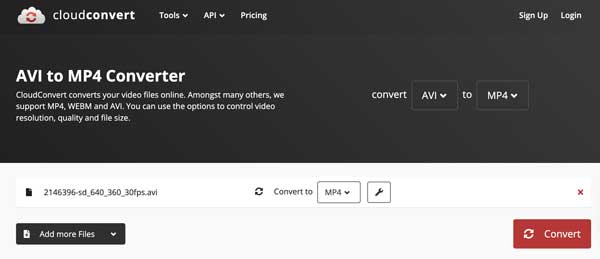
#2.3 FreeConvert
A legjobb: Konvertálja az AVI-videókat MP4-formátumba online, 1 GB-nál kisebb méretben ingyen.
- 1. Látogassa meg a FreeConvert online AVI–MP4 konvertálóját.
- 2. Kattintson a "Fájlok kiválasztása" gombra.
- 3. Töltse fel AVI-videóját helyi vagy felhőtárhelyről.
- 4. Ellenőrizze a kimeneti formátumot, és módosítsa a videobeállításokat.
- 5. Kattintson a "Konvertálás" gombra az AVI MP4 formátumba átviteléhez.
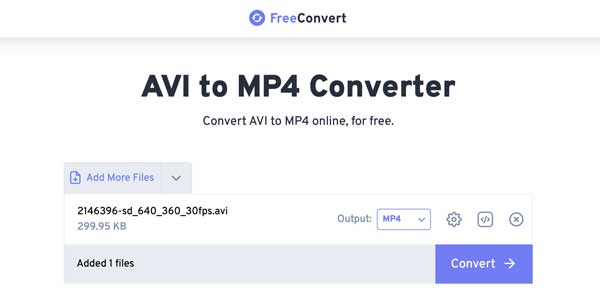
#2.4 Adobe Express
A legjobb: Konvertálja az AVI-videót MP4-re, amely kisebb, mint 1 GB. A ingyenes videovágó is benne van az online konverterben.
- 1. Kattintson az Adobe Express "Videó feltöltése" gombra.
- 2. Tallózzon és válassza ki a cél AVI-fájlt.
- 3. Ha szükséges, használja a videovágót bizonyos videoklipek kibontásához.
- 4. Kattintson a "Némítás" gombra, ha az AVI-t MP4-re szeretné konvertálni hang nélkül.
- 5. Kattintson a "Letöltés" gombra az AVI MP4 videó formátumba mentéséhez.
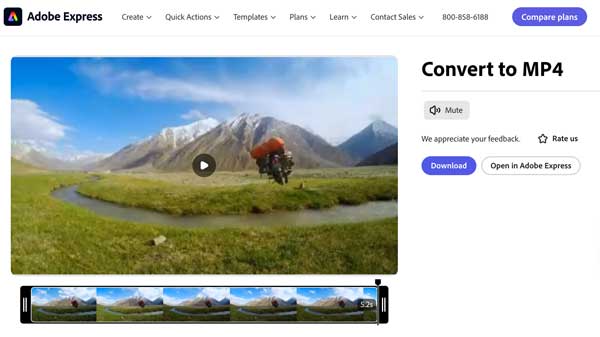
#2.5 Restream AVI to MP4 Converter (vízjeles)
Legjobb: Változtasson AVI-fájlt MP4-re online személyes használatra. A kimeneti videóban vízjel található.
- 1. Nyissa meg az online AVI fájl konvertert.
- 2. Kattintson a "Fájl kiválasztása" gombra egy 250 MB-nál kisebb AVI-videó feltöltéséhez.
- 3. Ellenőrizze, hogy az .mp4 a kimeneti fájl kiterjesztése.
- 4. Kattintson a "Konvertálás" gombra, hogy az AVI-t MP4 videóvá alakítsa online.
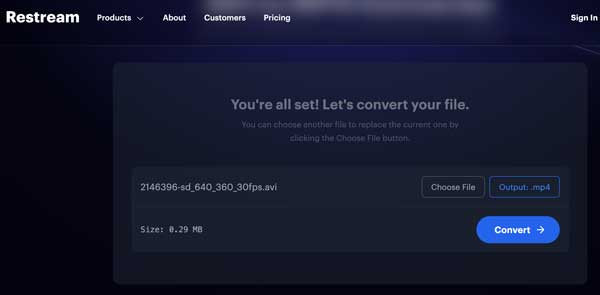
#3. Ingyenes Video Converter használata az AVI konvertálásához (ingyenes, de korlátozott)
Egyes nyílt forráskódú videokonverterek AVI-ból MP4-re is konvertálhatók. Az online AVI formátum konverterekkel összehasonlítva nincs korlátozva a fájlméret vagy az internet sebessége. Ha AVI fájlokat szeretne MP4-re konvertálni offline módban, kövesse az alábbi lépéseket.
#3.1 VLC
A legjobb: A VLC lehet az ingyenes AVI–MP4 konverter és AVI videolejátszó többplatformon.
- 1. Telepítse a VLC Media Playert. Kattintson a "Konvertálás/Mentés" gombra a Média felső listájában.
- 2. Kattintson a "+ Hozzáadás" gombra az AVI fájl importálásához. Később kattintson a "Konvertálás/Mentés" gombra.
- 3. Válassza a "Videó – H.264 + MP3 (MP4)" lehetőséget a "Profil" legördülő menüből. Vagy választhatja a „Video – H.265 + MP3 (MP4)” opciót is.
- 4. Kattintson a "Start" gombra az AVI-nak MP4-re konvertálásához VLC használatával.
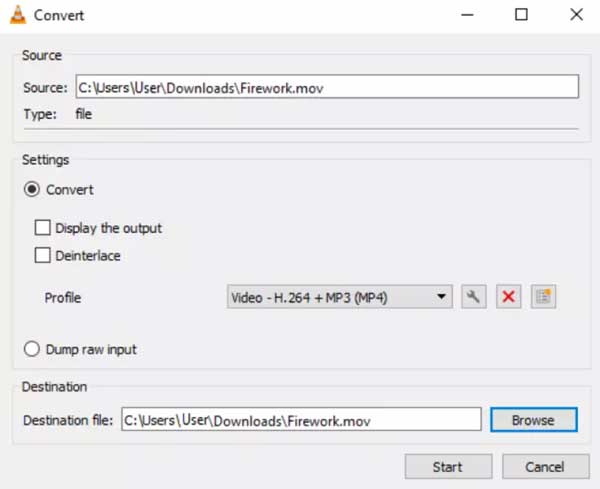
#3.2 kézifék
A legalkalmasabb: Ön szabadon választott AVI-t MP4-re konvertálni Mac, Windows és Linux rendszeren.
- 1. Nyissa ki a kéziféket. Kattintson a "Nyílt forráskód" gombra az AVI-fájl hozzáadásához.
- 2. Állítsa be az MP4-et kimeneti videoformátumként az Összegzés panel Formátum részében.
- 3. Lépjen a Videó panelre a videokodek, FPS, videominőség és egyebek módosításához.
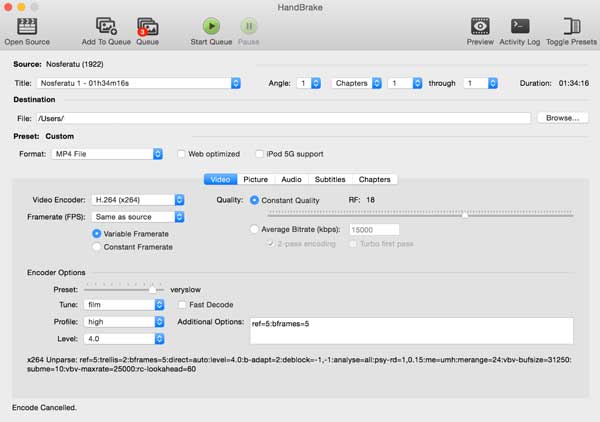
#3.3 FFmpeg
Legjobb: Átkódolni, keverni, demuxolni, és rugalmasan elvégezni több videószerkesztési feladatot AVI fájlokkal. De nem felhasználóbarát kezdőknek.
- 1. Először telepítse az FFmpeg programot a számítógépére. (A Mac felhasználóknak először telepíteniük kell a Homebrew-t.)
- 2. Nyissa meg és írja be a következő parancsot az FFmpeg fájlba. Cserélnie kell az "input_video.avi" fájlt az AVI-fájl nevével, majd az "input_video.mp4"-t a konvertált MP4-videó kívánt fájlnevével.
ffmpeg -i input_video.avi output_video.mp4
- 3. Várja meg az FFmpeg AVI MP4 videó konvertálásának befejezését.
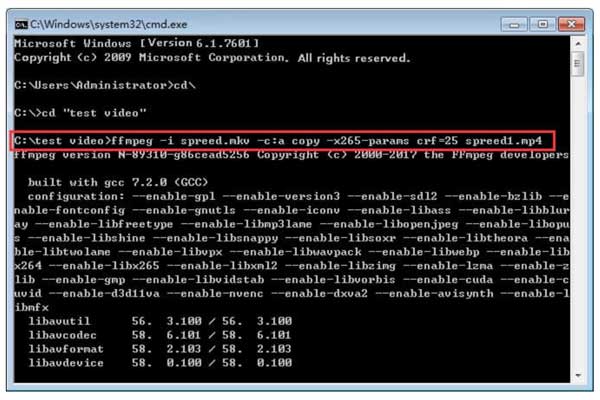
Következtetés
Ezzel a 9 online és offline megoldással hatékonyan konvertálhatja az AVI fájlokat MP4 és más formátumokká, függetlenül a maximális fájlmérettől, a kötegelt konverziótól, a videó minőségétől, a kimeneti beállításoktól, a videoeffektusoktól és egyebektől. Ha olyan nagy teljesítményű videokonvertálót keres, amely képes videokonvertálásra és videószerkesztésre is, töltse le ingyenesen az AnyRec Video Convertert, és próbálja ki most!
Biztonságos letöltés
Biztonságos letöltés
Kapcsolódó cikkek:

AnyRec Video Converter
Az AVI kötegelt konvertálása MP4, MOV és egyéb 1000+ formátumokká. 50x gyorsabb sebesség.

AnyRec Video Converter
Az Ön szupergyors AVI–MP4 konvertere Windows és Mac rendszeren.
- Konvertálja az AVI-t MP4-re kiváló minőségben.
- 50x gyorsabb kötegelt konverzió támogatás.
- Az AVI-videók tömörítése, kivágása, javítása és szerkesztése.
